Руководство пользователя
- Введение
- Установка и регистрация
- Восстановить систему iOS
- Обновление/понижение версии iOS
- Исправить iPhone приложения не работает
- Исправить iPhone не работает
- Исправить iPhone, застрять
- Исправить несчастные случаи iPhone
- Исправление сброса настроек iOS
- Исправить проблемы с экраном iPhone
- Руководство по восстановлению данных iPhone
- Руководство по резервному копированию и восстановлению данных iOS
- Руководство по передаче WhatsApp
Попробуй это сейчас!
Введение
Apeaksoft iOS System Recovery — это программа для восстановления системы iOS, пользующаяся популярностью у большинства пользователей. Будучи лидером в области восстановления системы iOS, Apeaksoft iOS System Recovery может устранить любые проблемы с iOS, такие как сбой разблокировки, зависание в режиме восстановления, зависание на логотипе Apple, зависание в режиме наушников, черный/красный/синий/белый экран смерти и т.д. Более того, этот инструмент также может помочь вам обновить или понизить версию вашей системы iOS одним щелчком мыши. Кроме того, это программное обеспечение работает со всеми устройствами iOS, такими как iPhone и iPad.
А для решения простых проблем iOS System Recovery также предлагает бесплатную функцию быстрого исправления. Нажав на неё, вам не нужно выбирать категорию, тип, модель и другие параметры. Всего один клик. Проблема будет решена.

Установить и запустить
Установите
Шаг 1: Нажмите кнопку ниже, чтобы загрузить Apeaksoft iOS Восстановление системы на вашем компьютере автоматически.
Шаг 2: Откройте загруженный файл в правом верхнем углу и выберите Да после того, как страница откроется.

Шаг 3: Нажмите Установите в середине страницы. Через несколько секунд вы сможете завершить установку.

Зарегистрируйте
При первом запуске этого программного обеспечения вам откроется окно регистрации. Введите свой адрес электронной почты и код регистрации.

Второй способ регистрации — нажать на кнопку с изображением ключа в правом верхнем углу интерфейса, чтобы открыть окно регистрации.
Кстати, для поиска нужно нажать кнопку меню. Зарегистрируйте опцию.Зарегистрируйте опцию.

Примечание: После того, как вы приобрели его, код регистрации будет отправлен на ваш адрес электронной почты, который вы заполнили в форме заказа.
E-mail адрес: Адрес электронной почты, который вы заполняете в форме заказа.
Регистрационный код: Строка символов, помеченная как ключ активации, код лицензии или KEYCODE (S) в письме с подтверждением заказа, которое вы получили после успешной покупки.
Восстановить систему iOS
Шаг 1: Запустить восстановление системы iOS
Запустите iOS System Recovery на вашем ПК. щелчок Восстановление системы iOS в основном интерфейсе. Тогда вы войдете в Восстановление системы iOS опцию.

Шаг 2: Выберите опцию «Восстановление системы».
В главном интерфейсе нажмите кнопку контакт кнопка находится во вкладке «Восстановление системы».

Шаг 3: Подключите устройство iOS
После запуска программы необходимо подключить ваше устройство Apple к компьютеру через USB. Затем нажмите кнопку. Начальный Нажмите кнопку, и эта профессиональная программа сможет обнаружить ваше устройство iOS.

Шаг 4: Легко устраняйте обычные проблемы с помощью режима быстрого исправления
Вы можете щелкнуть Бесплатное быстрое исправление отмечено на следующем рисунке, когда вы сталкиваетесь с некоторыми обычными проблемами, такими как раздавленное или замороженное устройство, и хотите сохранить свое устройство в нормальном состоянии без дальнейшей эксплуатации. Эта небольшая функция поможет вам решить эти проблемы за несколько секунд.

Шаг 5: Выберите режим исправления, чтобы решить дьявольские проблемы
Если же линия индикатора Бесплатное быстрое исправление функция не решает проблему с вашим iPhone, пожалуйста, нажмите фиксированный чтобы войти в следующее окно, чтобы найти решение.

Вот два типа ремонта в следующем окне.
Стандартный режим: Устраните системную ошибку вашего iPhone и сохраните все данные на устройстве в целости.
Расширенный режим: Исправляет системные проблемы вашего iPhone, но при этом удаляет все данные на вашем устройстве. Этот режим может решить все ваши системные проблемы, и вероятность успеха выше.
Тщательно продумайте это и выберите нужный режим. Затем нажмите подтвердить.

Шаг 6: Настройте прошивку для восстановления устройства.
Как вы видите на следующем изображении, вам необходимо выбрать категорию, тип и правильную модель iOS вашего устройства iOS.

Обратите внимание на статус каждой версии, четвертую строку графика.
Если на вашем ПК нет этой версии, вам нужно нажать Скачать Чтобы загрузить систему, потребуется несколько минут.
Если у вас есть, нажмите Импортировать для ввода прошивки.
В левом нижнем углу можно указать путь сохранения загруженной прошивки.

Шаг 7: Начать восстановление
После того, как вы установили все параметры, нажмите Следующая чтобы начать процесс восстановления.

Обновление/понижение версии iOS
Обновление до IOS
Шаг 1: Выберите iOS System Recovery
Запустите Apeaksoft iOS System Recovery на своем компьютере и выберите... Восстановление системы iOS опция в программном интерфейсе.

Шаг 2: Выберите опцию «Обновить/Понизить версию iOS».
Нажмите контакт под Обновление/понижение iOS меню.

Шаг 3: Выберите «Обновить iOS».
Нажмите Обнови сейчас под Обновление iOS меню.
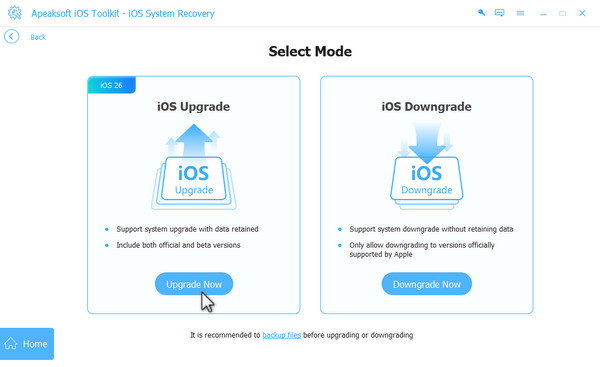
Шаг 4: Настройте прошивку для обновления вашего устройства.
Выберите Категория, Тип и Модель На вашем устройстве iOS они обычно заполняются автоматически. Выберите соответствующую версию.

Примечание: Если на вашем компьютере нет соответствующей версии, вам следует нажать на кнопку. Скачать Чтобы получить к нему доступ, просто нажмите кнопку. Если она есть, просто нажмите. Импортировать .
Шаг 5: Начните обновление вашей iOS
Нажмите Следующая кнопка для запуска процесса обновления.
Понижение рейтинга Ios
Шаг 1: Повторить Шаг 1 и Шаг 2 вверху, пока не увидите Выбрать режим интерфейс.
Шаг 2: Нажмите Понизьте уровень сейчас кнопка на правой странице.
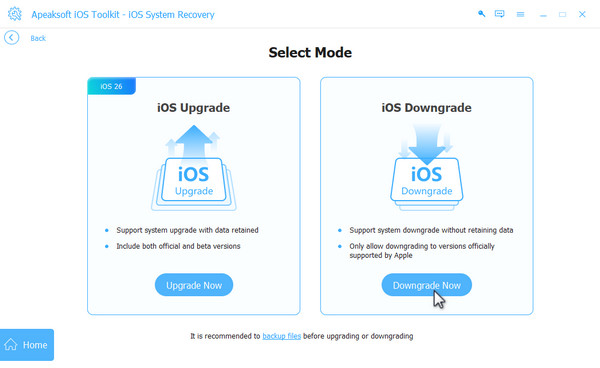
Шаг 3: Выберите нужную вам версию прошивки, а затем нажмите кнопку. Следующая кнопка. Процесс понижения версии будет запущен автоматически.

Исправить iPhone приложения не работает
Когда приложения на вашем iPhone не работают, первое, что приходит в голову, — это воспользоваться онлайн-руководством по устранению неполадок. Однако, если приложения не работают из-за проблем с программным обеспечением iOS, вам также может очень помочь восстановление системы iOS.
Исправить iPhone не работает
iPhone не воспроизводит видео? iPhone не подключается к iTunes? iPhone не вращается?
Исправьте эти проблемы, изменив настройки iPhone. Кроме того, позвольте iOS System Recovery помочь вам исправить проблемы, вызванные проблемами системы iOS.
Исправить iPhone, застрять
Если ваш iPhone/iPad/iPod зависает на логотипе Apple или циклично перезагружается, функция восстановления системы iOS все равно будет работать.
Исправить несчастные случаи iPhone
Никто не может предсказать несчастные случаи. Если ваш iPhone пострадает от падения воды, перегрева, внезапной потери звука и т. д., функция восстановления системы iOS System Recovery поможет решить эту проблему.
Исправление сброса настроек iOS
iPhone заблокирован без пароля? Сбросьте его прямо сейчас с помощью iOS System Recovery. Это может быть как удаление пароля для тех забывчивых мужчин.
Исправить экран iPhone
Все еще раздражает белый или красный экран на вашем iPhone? iOS System Recovery быстро решит эту проблему.
Руководство пользователя
- Введение
- Установка и регистрация
- Восстановить систему iOS
- Обновление/понижение версии iOS
- Исправить iPhone приложения не работает
- Исправить iPhone не работает
- Исправить iPhone, застрять
- Исправить несчастные случаи iPhone
- Исправление сброса настроек iOS
- Исправить проблемы с экраном iPhone
- Руководство по восстановлению данных iPhone
- Руководство по резервному копированию и восстановлению данных iOS
- Руководство по передаче WhatsApp
Попробуй это сейчас!
Введение
Apeaksoft iOS System Recovery for Mac — это программа для восстановления системы iOS, пользующаяся популярностью у большинства пользователей. Будучи лидером в области восстановления системы iOS, Apeaksoft iOS System Recovery for Mac может устранить любые проблемы с системой iOS, такие как сбой разблокировки, зависание в режиме восстановления, зависание на логотипе Apple, зависание в режиме наушников, черный/красный/синий/белый экран смерти и т.д. Вы также можете использовать эту программу для обновления или понижения версии вашей системы iOS одним щелчком мыши. Эта программа работает со всеми устройствами iOS, такими как iPhone 17/16/15/14/13/12/11/X, iPad Pro/Air/mini, iPod и многими другими.
А чтобы исправить какую-нибудь легкую проблему, iOS System Recovery для Mac также предлагает функцию Free Quick Fix. Нажав на нее, вам не нужно выбирать категорию, тип, модель и другие операции. Всего один щелчок. Он решит проблему за вас.

Установка и регистрация
Установите
Шаг 1: Сначала вам необходимо загрузить Apeaksoft iOS System Recovery для Mac, перейдя по следующей ссылке: https://downloads.apeaksoft.com/mac/iphone-data-recovery-for-mac.dmg
Шаг 2: Дважды щелкните загруженный файл. После этого откроется окно, в котором вы сможете перетащить кнопку в папку «Приложения». Вы также можете просто дважды щелкнуть кнопку, чтобы запустить программу.
Зарегистрируйте
При запуске этого программного обеспечения без регистрации, это программное обеспечение выведет для вас окно регистрации. Введите свой адрес электронной почты и код регистрации.
Второй способ регистрации — нажать на значок ключа в правом верхнем углу интерфейса, чтобы открыть окно регистрации.

Кстати, это то же самое, что щелкнуть меню Справка, чтобы найти Зарегистрируйте опцию.

Примечание: После того, как вы приобрели его, код регистрации будет отправлен на ваш адрес электронной почты, который вы заполнили в форме заказа.
E-mail адрес: Адрес электронной почты, который вы заполняете в форме заказа.
Регистрационный код: Строка символов, помеченная как ключ активации, код лицензии или KEYCODE (S) в письме с подтверждением заказа, которое вы получили после успешной покупки.
Восстановить систему iOS
Шаг 1: Open iOS System Recovery
Дважды щелкните iOS System Recovery для Mac на вашем Mac. Выбрать Восстановление системы iOS в основном интерфейсе. Тогда вы войдете в Восстановление системы iOS опцию.

Шаг 2: Click System Repair
Нажмите контакт под Ремонт системы.

Шаг 3: Подключите устройство iOS
Подключите ваше устройство iOS к Mac через USB. щелчок Начальный чтобы программное обеспечение обнаружило ваше устройство.

Шаг 4: Легко устраняйте обычные проблемы с помощью режима быстрого исправления
Вы можете щелкнуть Бесплатное быстрое исправление отмечено на следующем рисунке, когда вы сталкиваетесь с некоторыми обычными проблемами, такими как раздавленное или замороженное устройство, и хотите сохранить свое устройство в нормальном состоянии без дальнейшей эксплуатации. Эта небольшая функция поможет вам решить эти проблемы за несколько секунд.

Шаг 5: Устраните критические системные проблемы в двух режимах
Если же линия индикатора Бесплатное быстрое исправление функция не исправит проблему вашей системы iOS, тогда вам нужно нажать фиксированный чтобы перейти в следующее окно для поиска ответов.

Вот два типа восстановления в Apeaksoft iOS System Recovery.
Стандартный режим: устраните проблему с системой iPhone и сохраните все данные на вашем устройстве в целости и сохранности.
Расширенный режим: Исправьте системную проблему вашего iPhone, но сотрите все данные на вашем устройстве. И этот режим может решить все ваши системные проблемы, и вероятность успеха выше.
Выберите нужный режим и нажмите подтвердить.

Шаг 6: Установите прошивку для восстановления
Как вы видите на следующем рисунке, вам нужно выбрать категорию, тип и подходящую модель iOS.

Посмотрите на статус каждой версии. Если у вас нет версии на вашем Mac, вам нужно нажать Скачать для загрузки целевой версии. Для завершения загрузки потребуется несколько минут. Если у вас есть, нажмите Импортировать для ввода прошивки.
В левом нижнем углу вы можете указать путь сохранения загруженной прошивки.

Шаг 7: Начать восстановление
После того, как вы установили все параметры, нажмите Следующая чтобы начать процесс восстановления.

Обновление/понижение версии iOS
Обновление до IOS
Шаг 1: Выберите Восстановление системы iOS на главном интерфейсе.

Шаг 2: Нажмите контакт под Обновление/понижение iOS меню.

Шаг 3: Нажмите Обнови сейчас кнопка слева.
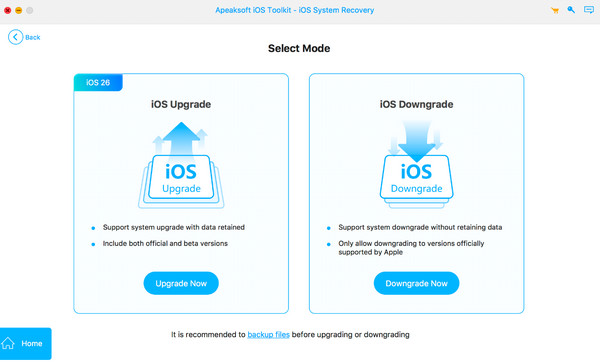
Шаг 4: Установить Категория, Тип и Модель В следующем окне откройте окно, чтобы найти подходящую прошивку для вашего iOS-устройства. Не забудьте выбрать путь сохранения на вашем компьютере.
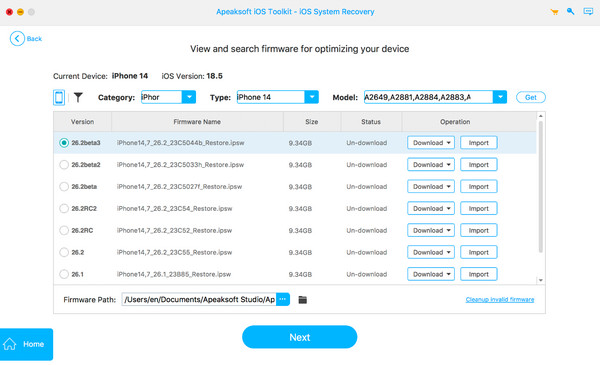
Нажмите Следующая кнопку для загрузки соответствующей прошивки.
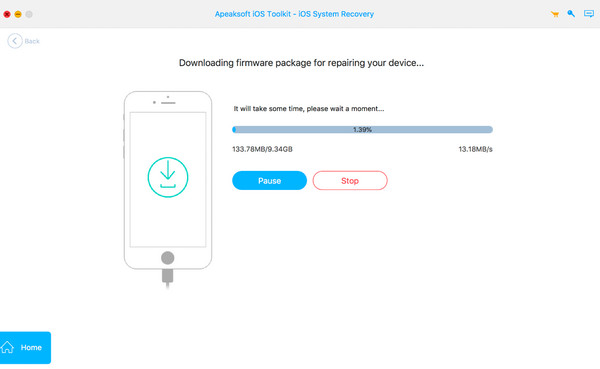
Шаг 5: Подождите, пока программное обеспечение обновит вашу систему iOS.
Понижение рейтинга Ios
Шаг 1: Запустите эту программу и выберите Восстановление системы iOSЗатем перейдите в Обновление/понижение iOS экран.

Шаг 2: Нажмите Понизьте уровень сейчас .
Шаг 3: Найдите и загрузите целевую прошивку на следующей странице.
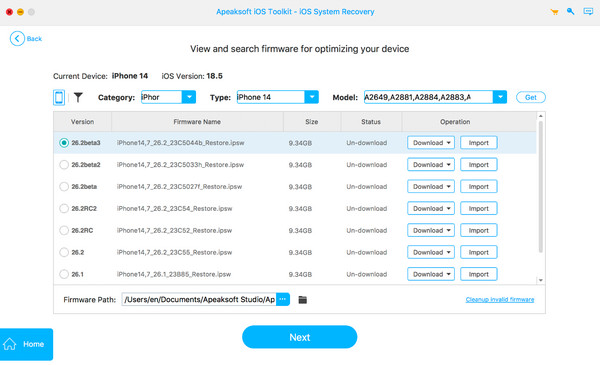
Процесс понижения версии iOS начнётся после нажатия кнопки. Следующая кнопка. Подождите терпеливо.
Исправить iPhone приложения не работает
Когда приложения на вашем iPhone не работают, первым делом вы можете подумать о том, чтобы воспользоваться онлайн-руководством по устранению неполадок. Однако, если приложения не работают из-за проблем с программным обеспечением iOS, функция восстановления системы iOS System Recovery также может быть вам полезна.
Исправить iPhone не работает
iPhone не воспроизводит видео? iPhone не подключается к iTunes? iPhone не вращается?
Исправьте эти проблемы, изменив настройки iPhone. Кроме того, позвольте iOS System Recovery помочь вам исправить проблемы, вызванные проблемами системы iOS.
Исправить iPhone, застрять
Если ваш iPhone/iPad/iPod зависает на логотипе Apple или циклично перезагружается, функция восстановления системы iOS все равно будет работать.
Исправить несчастные случаи iPhone
Никто не может предсказать несчастные случаи. Если ваш iPhone пострадает от падения воды, перегрева, внезапной потери звука и т. д., функция восстановления системы iOS System Recovery поможет решить эту проблему.
Исправление сброса настроек iOS
iPhone заблокирован без пароля? Сбросьте его прямо сейчас с помощью iOS System Recovery. Это может быть как удаление пароля для тех забывчивых мужчин.
Исправить экран iPhone
Все еще раздражает белый или красный экран на вашем iPhone? iOS System Recovery быстро решит эту проблему.


